استعادة إعدادات BIOS الافتراضية إلى إعدادات المصنع. كيفية استعادة أندرويد إلى إعدادات المصنع
إنهم لا يتبعون دائمًا نهجًا حكيمًا لتنزيل التطبيقات على الجهاز - حيث يعجب الكثير منهم بوفرة البرامج المجانية في AppStore، ويقومون بتثبيت كل شيء دون التفكير في فائدة البرامج. إن الافتقار إلى الذاكرة الحرة هو السبب الذي يجعل جهاز iPhone يبدأ في الأداء بشكل أسوأ: على سبيل المثال، يتجمد أو يُعاد تشغيله تلقائيًا. إذا ظهرت مثل هذه "الأعراض"، فقد حان الوقت "لتنظيف" ذاكرة الجهاز - ويمكن القيام بذلك عن طريق إعادة ضبط جهاز iPhone على إعدادات المصنع.
قبل إعادة ضبط جهاز iPhone الخاص بك إلى إعدادات المصنع، يجب عليك عمل نسخة احتياطية من البيانات المخزنة على هاتفك باستخدام اي تيونز– ثم، إذا لزم الأمر، يمكن استعادة المعلومات الهامة. يمكنك إنشاء نسخة احتياطية بطريقتين:
الخطوة 1.في قائمة سياق AppStore، اتبع المسار " ملف» — « الأجهزة» — « إنشاء نسخة احتياطية».
الخطوة 2.انقر فوق رمز الجهاز في اللوحة العلوية وفي " مراجعة" انقر " قم بإنشاء نسخة الآن».

لن يكون من الممكن "إحياء" كافة البيانات باستخدام نسخة احتياطية - لن يتوفر سوى ما يلي:
- جهات الاتصال.
- محتويات التطبيق " ملحوظات».
- الصور.
- الرسائل وسجل المكالمات.
- إعدادات الهاتف وإعدادات الشبكة.
لن تتم استعادة الألعاب والتطبيقات والموسيقى.
إعادة ضبط iPhone عبر الإعدادات
يمكنك إعادة ضبط الإعدادات على جهاز iPhone الخاص بك دون توصيل الأداة الذكية بالكمبيوتر على الإطلاق - ما عليك سوى القيام بذلك:
الخطوة 1.اذهب إلى " إعدادات"واختر القسم" أساسي».

الخطوة 2.قم بالتمرير إلى النهاية وحدد القسم الفرعي " إعادة ضبط».

سترى أن الجهاز يقدم عدة خيارات لإعادة الضبط، بما في ذلك:
- إعادة ضبط الإعدادات على iPhone. مع مثل هذه العملية، ستبقى جميع المعلومات الشخصية التي قام المستخدم بتخزينها على الأداة الذكية في مكانها. ولكن، على سبيل المثال، سيتم إعادة ضبط المنبهات وإعدادات التطبيق القياسية. يمكن أن تساعد هذه العملية قصيرة المدى (لا تستغرق عملية إعادة الضبط أكثر من دقيقة واحدة) في حالات التجميد الدوري لجهاز iPhone.
- مسح المحتوى والإعدادات. يعد هذا النوع من إعادة التعيين مفيدًا عندما يريد مستخدم Apple التخلي عن جهاز iPhone مستعمل أو بيعه. يحصل المشتري على أداة "نظيفة" تمامًا دون آثار للاستخدام المسبق - بما في ذلك إلغاء التفويض التفاح معرف. هذه العملية أطول وتستغرق حوالي دقيقتين (اعتمادًا على مدى "تشوش" الذاكرة).
- إعادة تعيين إعدادات الشبكة. تساعد هذه العملية في حالة عدم تمكن الجهاز، بعد استبدال بطاقة SIM، من العثور على شبكة مزود خدمة جديد والوصول إلى الإنترنت عبر شبكة 3G. بالتأكيد لن تتأثر المعلومات الشخصية بإعادة التعيين هذه.
قبل إعادة ضبط جهاز iPhone الخاص بك، انتبه إلى "قواعد السلامة" التالية:
- قبل إعادة الضبط (خاصة النوع الثاني والأطول)، أعد شحن الجهاز بنسبة 25-30% على الأقل. إذا "مات" جهاز iPhone أثناء مسح البيانات، فمن المرجح أن يتم استعادتها اي تيونزوالكابل.
- iPhone مع كسر الحماية (على سبيل المثال. بانغو) نتيجة لمسح المحتوى، سينتهي به الأمر في "وضع التفاحة الأبدية". مرة أخرى، سوف تحتاج إلى استعادة من خلال اي تيونزمع الإدخال الأولي للأداة في وضع DFU أو وضع الاسترداد.
كيفية إعادة ضبط iPhone عبر iTunes؟
إذا لزم الأمر، قم بإعادة ضبط الإعدادات عبر اي تيونزبادئ ذي بدء، يجب عليك تعطيل " ابحث عن ايفون"(إذا تم تفعيله). لإلغاء التنشيط على جهازك، اتبع المسار " إعدادات» — « آي كلاود» — « ابحث عن ايفون" وأدر مفتاح التبديل إلى حالة "إيقاف التشغيل". ثم قم بتوصيل الجهاز باستخدام كابل USB بالكمبيوتر واتبع هذه التعليمات البسيطة:
الخطوة 1.اضغط على " جهاز"، وستجد نفسك في القسم" مراجعة».

الخطوة 2.انقر فوق الزر اعادة ضبط الايفون..."

الخطوه 3.في النافذة التي تظهر، انقر فوق " يعيد» مرة أخرى - بهذه الطريقة تؤكد الطلب.

بعد ذلك اي تيونزسيقوم بتنزيل البرنامج على الأداة نفسها وإعادة iPhone إلى إعداداته الأصلية. عند إعادة ضبط الإعدادات بهذه الطريقة، لن تتأثر جهات الاتصال والرسائل النصية القصيرة والتقويمات وساعات المنبه والملاحظات، ولكن سيتعين عليك أن تقول وداعًا لملفات الوسائط المتعددة.
إعادة ضبط الإعدادات بالكامل عبر إعادة الضبط الثابت
إعادة تعيين عبر من الصعب إعادةمطلوب في مثل هذه الحالة: لقد نسي المستخدم كلمة مرور الأمان ولا يمكنه إلغاء التنشيط " ابحث عن ايفون" - تمنع الوظيفة الممكّنة بدورها استعادة الإعدادات من خلال اي تيونزبطريقة أكثر ليونة.
ليس من قبيل الصدفة أن تسمى هذه العملية "صعبة" ( صعب) – قد تؤدي إعادة الضبط إلى فقدان جميع البيانات الشخصية. لذلك اتصل من الصعب إعادةيوصى به فقط بعد تجربة الخيارات الأخرى بالفعل وعدم نجاحها.
الاسترداد عبر من الصعب إعادةفعلت مثل هذا:
الخطوة 1.قم بتوصيل الأداة الذكية بجهاز الكمبيوتر الخاص بك وابدأ تشغيلها اي تيونزعادة.
الخطوة 2.أدخل هاتفك الذكي في وضع DFU بالطريقة التالية: اضغط باستمرار على الزر " بيت" وزر الطاقة وعد إلى 10. ثم حرر الزر " قوة""واستمر في التمسك"" بيت» حتى يصدر صوت الاتصال المميز اي تيونز. بعد إدخال الأداة في وضع DFU، لا فائدة من النظر إلى شاشتها - ستكون سوداء فقط، بدون أيقونات وصور.
الخطوه 3.تحدث الي اي تيونزوسترى أن النافذة قد تغيرت ولم يبق سوى زر واحد متاح - " اعادة ضبط الايفون..."تحتاج إلى الضغط عليه.

سيتعين عليك الانتظار لفترة طويلة حتى تتم استعادة الإعدادات الأولية - حوالي 10 دقائق. عند اكتمال إعادة التعيين، سيتعين على المستخدم اختيار أحد الخيارين: إعادة تنشيط الأداة الذكية أو محاولة إرجاع البيانات المحذوفة من خلال نسخة احتياطية إلى اي تيونز. لتنفيذ الخيار الثاني عليك الذهاب إلى القسم " مراجعة» الجهاز واضغط على الزر « استعادة من النسخة».


خاتمة
لسوء الحظ، لا تقتصر مشاكل مستخدمي الهواتف الذكية على تجميد الأدوات الذكية - في كثير من الأحيان، يصبح أصحاب الأجهزة الآمنة مثل iPhone ضحايا للاحتيال: يكتشف المهاجمون كلمة مرور الأمان، ويغيرونها عن بُعد ويبدأون في الابتزاز والابتزاز - خادمك المتواضع وقد وجد نفسه أيضًا في هذه الحالة. ليس هناك شك في تحويل الأموال - فالابتزاز لن ينتهي أبدًا - ولكن إعادة ضبط بسيطة لإعدادات المصنع عبر اي تيونزسوف يساعد في ترك المتسللين "خارج أعماقهم". الشيء الرئيسي هو عدم إهمال فرصة مثل إنشاء نسخ احتياطية: بعد ذلك، حتى بعد إعادة التعيين "الصعب"، يمكنك استعادة البيانات المهمة.
لا يمكن التأمين على أي مستخدم والثقة بنسبة 100% في جودة هاتفه المحمول، ناهيك عن موثوقية نظام التشغيل والتطبيقات المثبتة الأخرى. ربما أصبحت الهواتف الذكية أكثر ذكاءً وأكثر ملاءمة، ولكن في كثير من الحالات تظل المشكلات كما هي - فشل كامل للهاتف، وظهور أخطاء غير قياسية، ومواطن الخلل والتجميد، وكتم الصوت وغير ذلك الكثير. كقاعدة عامة، في نظام التشغيل Android، يمكن حل معظم المشكلات بنفسك، وليس من الضروري نقل الهاتف إلى أقرب مركز خدمة، ودفع عدة آلاف روبل مقابل الإجراءات التي يمكنك القيام بها بنفسك دون بذل الكثير من الجهد.
سنخبرك في هذه المادة بكيفية إعادة ضبط إعدادات Android على إعدادات المصنع، وسبب الحاجة إليها، وما هي العواقب التي ستكون بعد إعادة التعيين.
لماذا يلجأون إلى هذا الإجراء؟
- أحد أسباب استخدام هذا الخيار هو إزالة المعلومات السرية، على سبيل المثال، إذا كنت تبيع هاتفك لشخص آخر ولا تريد أن تبقى أي معلومات عنك. وفي حالة السرقة لن تنجح هذه الطريقة، ولكن يمكنك استخدام خيار التحكم بجهازك عن بعد لمسح البيانات مباشرة بعد تشغيل الهاتف.
- سبب آخر، والتي يتم من خلالها إعادة ضبط الإعدادات - وهذا هو ظهور الأخطاء والمشكلات ذات الطبيعة النظامية والبرمجية.
ماذا سيخسر المستخدم من جهازه؟
إذا قررت إعادة ضبط إعداداتك، فيجب أن تفهم أن النظام سيقوم تلقائيًا بإزالة جميع البرامج التي قمت بتثبيتها من خلال مديري الملفات أو خدمة Google Play، ومسح سجل المراسلات والرسائل النصية القصيرة بالكامل وحذف معلومات الاتصال وحسابات البريد وغير ذلك الكثير. سيتم مسح ذاكرة الهاتف بالكامل، لكن بطاقة SD ستبقى مع جميع البيانات! في الأساس، سوف تحصل على هاتف ذكي "نظيف"، كما لو كنت قد اشتريته للتو من متجر.
إذا كنت لا تريد فقدان البيانات، فقم بإنشاء نسخ احتياطية حتى تتمكن لاحقًا من استعادتها كليًا أو جزئيًا. نوصي أيضًا بنسخ بعض الصور ومقاطع الفيديو الخاصة بك إلى جهاز كمبيوتر أو هاتف آخر في فترة زمنية معينة.
كيفية إعادة ضبط إعدادات المصنع على أندرويد
هناك ثلاث طرق في المجموع، وهي تختلف بشكل كبير عن بعضها البعض. دعونا ننظر إلى كل واحد منهم بالتفصيل:
- إعادة تعيين في إعدادات الهاتف
- إعادة الضبط باستخدام رموز الخدمة
- إعادة تعيين المفتاح
الطريقة الأولى: كيفية إعادة ضبط هاتف Android على إعدادات المصنع باستخدام القائمة
سيتم تنفيذ جميع العمليات من القائمة الرئيسية لنظام التشغيل Android. تحتاج إلى الانتقال إلى عنصر "الإعدادات"، وتحديد علامة التبويب المسماة "الخصوصية" هناك، ثم النقر فوق علامة التبويب "إعادة ضبط الإعدادات".
كما ترون في الصورة أعلاه، هنا يمكنك تفعيل العناصر التالية:
- "أرشفة البيانات" ("نسخ البيانات")— سيقوم النظام تلقائيًا بحفظ نسخ من جميع التطبيقات المثبتة على جهازك، والإعدادات من خدمات Google، بالإضافة إلى البيانات الخاصة بكل شبكة Wi-Fi المحفوظة مسبقًا على الهاتف.
- "الاسترداد التلقائي"- ستتم استعادة جميع البرامج تلقائيًا بجميع الإعدادات.
انقر فوق "إعادة ضبط الإعدادات" وأكد أنك تريد مسح البيانات. ستظهر لك نافذة تحتوي على قائمة البيانات التي تم حذفها بعد إعادة ضبط الإعدادات. بمجرد إعادة تشغيل الهاتف، يمكنك إعادة تثبيت أي برامج وإضافة حسابات.

الطريقة الثانية. إعادة الضبط باستخدام رموز الخدمة
في نظام Android، كما هو الحال في أي نظام آخر (Java، Symbian)، توجد رموز خاصة يمكنك من خلالها تنشيط عملية الاستعادة إلى إعدادات المصنع.
انتباه! قد تتغير الرموز وقد لا تكون مناسبة لطرازك أو إصدار Android الخاص بك، لذا قم بإجراء جميع العمليات بعناية! نحن لسنا مسؤولين عن جميع الإجراءات، ونقوم بتوفير المعلومات مع الرموز للمراجعة.
وهنا بعض الرموز. ستحتاج إلى الدخول إلى وضع الاتصال بهاتفك وإدخال أحد هذه الأوضاع:
- *#*#7378423#*#*
- *2767*3855#
- *#*#7780#*#
الطريقة الثالثة. إعادة ضبط المفتاح (باستخدام الاسترداد)
يحتوي كل هاتف ذكي يعمل بنظام Android على مفاتيح خاصة يمكن استخدامها لبدء عملية إعادة ضبط المصنع. نظرًا لأن معظم الهواتف في الوقت الحاضر تأتي مزودة بشاشة تعمل باللمس، فإن مفاتيح الصوت وزر الصفحة الرئيسية ومفتاح التشغيل تُستخدم بشكل أساسي لإعادة الضبط.
فيما يلي قائمة عينة من الأزرار التي ستسمح لك بإعادة ضبط الإعدادات:
- "خفض مستوى الصوت" + "تشغيل الجهاز". هذه إحدى المجموعات الأكثر شيوعًا المستخدمة في العديد من الهواتف. جربه أولاً. إذا لم ينجح ذلك، راجع القائمة أدناه.
- "رفع مستوى الصوت" + "خفض مستوى الصوت".
- "تشغيل الجهاز" + مفتاح "الصفحة الرئيسية" + "رفع مستوى الصوت".
- "رفع مستوى الصوت" + "خفض مستوى الصوت" + "تشغيل الجهاز".
- مفتاح "رفع مستوى الصوت" + مفتاح "الصفحة الرئيسية".
تحتاج إلى الضغط باستمرار على المفاتيح في نفس الوقت. وقت الانتظار التقريبي هو 2-5 ثواني. بمجرد دخول النظام في وضع خاص - الاسترداد، ستظهر قائمة على شاشتك.
للتنقل عبر القائمة، استخدم مفتاحي رفع وخفض مستوى الصوت، نظرًا لأن الأجهزة في الغالب حساسة للمس!
ابحث عن عنصر مسح البيانات/إعادة ضبط المصنع وانقر عليه. في بعض الأحيان لا يكون هذا العنصر موجودًا في القائمة، ولكن بدلاً من ذلك سيكون هناك واحد منهم: Clear eMMC، Clear Flash! بمجرد النقر فوق علامة التبويب المحددة، سيطلب النظام التأكيد.

حدد "نعم"، وفي النهاية انقر فوق عنصر القائمة "إعادة تشغيل النظام" - يؤدي هذا إلى إعادة تشغيل نظام التشغيل.

في بعض إصدارات Android، قد تتغير العناصر المقدمة وفقًا للإصدار، ولكن يتم استخدام نفس نوع القائمة بشكل أساسي. كما نوصي بشدة بمراجعة التعليمات الخاصة بجهازك المحمول قبل استدعاء القائمة أو استخدام الرموز. في بعض الأحيان تكون رموز الخدمة ومفاتيح إعادة التعيين مكتوبة هناك بالفعل.
إذا لم تتمكن من استعادة الجهاز بعد إعادة ضبط الإعدادات أو بقيت الأخطاء ومواطن الخلل، فخذ الهاتف تحت الضمان إلى المتجر الذي تم شراؤه منه أو اتصل بمركز الخدمة إذا كانت صلاحية الضمان قد انتهت بالفعل.
على الرغم من أن الإصدار العاشر من نظام التشغيل Windows يعتبر الأكثر "تقدمًا" بين جميع أنظمة تشغيل Microsoft، إلا أنه يواجه خللًا برسالة "تم إعادة تعيين التطبيق القياسي" (Windows 10). دعونا نرى الآن كيفية تصحيح هذا الوضع. لكن دعونا أولاً نتعرف على أسباب هذا السلوك غير المفهوم للنظام.
ماذا تعني رسالة "تمت إعادة تعيين التطبيق القياسي" لنظام التشغيل Windows 10؟
تشير التطبيقات القياسية إلى تلك البرامج التي يتم تثبيتها بواسطة النظام أو المستخدم لتنفيذ أي إجراءات متكررة دون المطالبة باختيار التطبيق المناسب (فتح ملفات من نوع معين، وتصفح الإنترنت، وتشغيل الموسيقى ومقاطع الفيديو، وعملاء البريد الإلكتروني، وما إلى ذلك). ).
وبالتالي، إذا تلقى المستخدم تحذيرًا بأن التطبيق الافتراضي قد تمت إعادة تعيينه بواسطة Windows 10، فهذا يشير فقط إلى أن النظام قد تم ضبطه على الخيار الافتراضي الذي تم توفيره في البداية.
الأنواع الرئيسية للمشاكل
كأحد الأسباب الرئيسية لإعادة ضبط الارتباطات، يشير العديد من الخبراء إلى التثبيت المستمر لحزم التحديث بعد دمجها في النظام، والتي لا تقبل بعض الإصدارات القديمة أو غير الرسمية من البرامج التي يرغب المستخدم في استخدامها. وهي التحديثات التي تكتب قيمها الخاصة في سجل النظام، وتغير إعدادات المستخدم. ولذلك، فإن الطريقة الأكثر فعالية لإصلاح الفشل مع الرسالة Windows 10 "تم إعادة تعيين التطبيق القياسي" هي تحرير السجل.

أما بالنسبة لإعادة التعيين نفسها، فيتم ملاحظتها في معظم الحالات لملفات الصور والموسيقى ومقاطع الفيديو، وكذلك لمتصفحات الويب التي يستخدمها المستخدم. بالإضافة إلى ذلك، عند تثبيت برنامج جديد، يستخدم النظام آلية التحقق من بيانات التجزئة، وإذا اكتشف أي تناقض، تتم إعادة التعيين (يحدد Windows التطبيقات المثبتة على أنها قد تكون خطرة).
"تمت إعادة تعيين التطبيق القياسي" Windows 10. ماذا تفعل أولاً؟
إذا ظهرت مثل هذه المشكلة، فإن أول شيء يجب عليك الانتباه إليه هو حزم التحديث. كقاعدة عامة، يحدث هذا الفشل بسبب التحديث بالرقم KB3135173.

ويترتب على ذلك أنه يجب إزالة هذا التحديث وعدم تثبيته في المستقبل. للقيام بذلك، تحتاج إلى الذهاب إلى قسم التحديثات المثبتة في مركز التحديث وإلغاء تثبيت الحزمة المحددة. ثم يتم إجراء بحث يدوي عن التحديثات المتوفرة حاليًا، ويتم استبعاد هذا التحديث ببساطة من القائمة.
هذا ليس المثال الوحيد؛ يمكن أن يكون للتحديثات الأخرى أيضًا مثل هذا التأثير على الارتباطات. في هذه الحالة، بعد حدوث مشكلة، تحتاج إلى إلغاء تثبيت التحديثات واحدًا تلو الآخر وتغيير البرامج القياسية. عند العثور على طرود ذات تأثير سلبي، يتم تطبيق التقنية الموضحة أعلاه عليها.
وبدلاً من ذلك، يمكنك إيقاف تشغيله تمامًا. لكن هذا لا يضمن عمل بعض البرامج في المستقبل. كملاذ أخير، يمكنك العودة إلى الحالة السابقة، ولكن هذا لن يساعد إلا لفترة من الوقت إذا كان التحديث التلقائي نشطًا.
حظر إعادة تعيين التطبيقات القياسية في سجل النظام
ننتقل الآن إلى الطريقة الأكثر فعالية لإصلاح الفشل وتوضيح مسألة كيفية منع Windows 10 من إعادة ضبط البرامج.

نسمي محرر تسجيل النظام من وحدة التحكم Run (Win + R) كمسؤول، وندخل الأمر regedit فيه. بعد ذلك، ننتقل عبر فرع HKLM ومن خلال أقسام البرامج والفئات والإعدادات المحلية ثم ننزل شجرة المجلدات إلى دليل الحزم. على سبيل المثال، بالنسبة للصور، يجب عليك استخدام الدليل المناسب (Microsoft.Windows.Photos_"package version")، والذي يحتوي على قسمي التطبيقات والإمكانات. يحتوي الدليل الأخير على مجلد FileAssociations. هذا ما نحتاجه.

في الجانب الأيمن من نافذة المحرر، ابحث عن تلك التي تمت إعادة تعيينها (على سبيل المثال، .jpg) وانسخ قيم المعلمات. بعد ذلك، نذهب إلى فرع HTCU، ثم من خلال قسم البرامج نصل إلى دليل الفئات، حيث نجد المفتاح الطويل أعلاه. الآن، بالنقر بزر الماوس الأيمن على الجانب الأيمن من النافذة، قم بإنشاء معلمة سلسلة جديدة تسمى NoOpenWith وقيمة فارغة. نقوم بحفظ القيمة المحددة وتنفيذ إجراءات مماثلة لجميع أنواع الملفات التي تتم إعادة تعيينها لسبب ما.
ما العمل التالي؟
يمكنك الآن الانتقال إلى قسم البرامج القياسية وتثبيت تطبيقاتك الخاصة، والتي سيتم استخدامها افتراضيًا في المستقبل. بعد إجراء جميع التغييرات، لن تظهر رسالة "تم إعادة تعيين التطبيق القياسي" لنظام التشغيل Windows 10 بعد الآن.
وبطبيعة الحال، سيتطلب هذا التحرير الكثير من الوقت، ولكن للأسف لا توجد طريقة أخرى. إذا كنت تريد حقًا تغيير كل شيء بشكل جذري، فيمكنك محاولة تثبيت الإصدار الأحدث والأكثر تعديلًا من "العشرة"، لكن هذا لن يوفر ضمانًا كاملاً بعدم وجود مثل هذا الفشل. والأمر المحزن هو أن هذا ينطبق على جميع تعديلات النظام المعروف اليوم (Pro، Education، إلخ). حتى في أحدث التعديلات مع التحديثات المثبتة مسبقًا، يمكن ملاحظة مثل هذه المشكلات، ناهيك عن حقيقة أن تحديث الذكرى السنوية يتصرف بشكل غير صحيح تمامًا، مما يؤدي إلى عزل حزم البرامج بأكملها المثبتة على النظام. ولا يستحق تثبيته!
خاتمة
كما يتبين مما سبق، فإن الوضع مع تحذير Windows 10 "تمت إعادة تعيين التطبيق القياسي" حساس للغاية. طريقة الإزالة أيضًا ليست مشكلة سهلة. وحتى الآن، لم يتم إنشاء أدوات مساعدة آلية للقضاء على هذا الفشل. حتى البرامج التي تعطل مكونات النظام غير الضرورية لن تساعد. لذلك سيتعين عليك قضاء بعض الوقت للتخلص من عواقب إعادة التعيين.
أهلاً بكم.
هل أنت مهتم بكيفية إعادة ضبط جهاز Android على إعدادات المصنع؟ ثم اقرأ هذه المقالة حيث ستجد عدة طرق لإكمال مهمتك. هل ما زلت غير متأكد مما إذا كان يجب عليك حقًا إعادة ضبط أداتك؟ تعرف على متى يجب عليك القيام بذلك وكيفية تجنب فقدان بياناتك.
أسباب إعادة ضبط الإعدادات
ماذا تحصل عند العودة إلى إعدادات المصنع؟ إنه مثل الجهاز الذي اشتريته للتو. أي أنه يتم مسح بياناتك الشخصية والتطبيقات التي قمت بتنزيلها ومسح ذاكرة الوصول العشوائي (RAM) والحافظة. قد يكون هذا ضروريًا إذا:
حفظ البيانات
إذا كنت لن تبيع الأداة، ولكنك ترغب فقط في تنظيفها، فيجب عليك أولاً حفظ محتوياتها. كيف؟
- انتقل إلى "الإعدادات"، ثم إلى علامة التبويب "النسخ الاحتياطي وإعادة التعيين" (في بعض الأدوات يطلق عليه "الخصوصية" أو "النسخ الاحتياطي وإعادة التعيين").
- فعّل صندوق "النسخ الاحتياطي للبيانات".
- حدد أدناه حساب Google الذي تريد تنفيذ هذا الإجراء عليه.
- ضع علامة اختيار أخرى في مربع الاختيار "الاسترداد التلقائي".
أنت الآن لست خائفا من فقدان البيانات، لأنها ستعود إلى مكانها الأصلي بعد تنظيف النظام.

إعادة ضبط
في الأدوات ذات النماذج والعلامات التجارية المختلفة، قد تختلف خوارزمية الإجراءات وأسماء الأقسام، ولكنها بشكل عام متشابهة. سأخبرك بعدة طرق لإجراء إعادة الضبط الثابت (هذا ما يطلق عليه) حتى تتمكن من اختيار الطريقة التي تناسبك.
عبر "الإعدادات"
الطريقة الأولى:
- انتقل إلى علامة التبويب نفسها التي استخدمتها عند النسخ الاحتياطي، ولكن هذه المرة فقط انقر فوق قسم "إعادة تعيين الإعدادات".

- ستتلقى تحذيرًا بأنه سيتم حذف كل المحتوى. قم بتأكيد قرارك.
- بعد ذلك سترى قائمة بالمعلمات التي سيتم محوها. أعط الضوء الأخضر لذلك أيضًا.
لن تكون مشاركتك مطلوبة بعد الآن: ستقوم الأداة الذكية بكل شيء بنفسها، وستقوم بإعادة التشغيل وستتلقى إعادة ضبط النظام.
استخدام رموز الخدمة
 كما هو الحال مع أي نظام آخر، هناك رموز خاصة لنظام Android، من خلال إدخالها ستعيد إعدادات المصنع.
كما هو الحال مع أي نظام آخر، هناك رموز خاصة لنظام Android، من خلال إدخالها ستعيد إعدادات المصنع.
يعد هذا الخيار مناسبًا في الحالات التي لا يمكنك فيها سوى الوصول إلى قائمة طلب الطوارئ.
ولكن يمكنك أيضًا إدخال مجموعات من نفس القائمة مثل أرقام الهواتف الأخرى.
يرجى ملاحظة أن الرموز قد تتغير وتختلف باختلاف الأجهزة. جرب واحدًا مما يلي:
- *#*#7378423#*#*
- *#*#7780#*#
- *2767*3855#
استخدام مفاتيح الأجهزة
هل تتجمد أداتك عند التحميل؟ لا تستطيع التنقل في القائمة؟ نسيت كلمة السر؟ قم بإجراء تنظيف كامل من خلال وضع الاسترداد. كيفية تفعيلها؟ تحتاج أولا إلى إيقاف تشغيل الجهاز، ثم اضغط باستمرار على مجموعة معينة من الأزرار. ويختلف من مصنع إلى آخر:
آسوس، أيسر:
- خفض مستوى الصوت + زر الطاقة.
هواوي.
- يقدم خيارين لنماذج مختلفة:
- اضغط مع الاستمرار على مفتاحي رفع مستوى الصوت والطاقة لمدة 10 ثوانٍ على الأقل؛
- نفس الشيء، فقط الأول يحتاج إلى الضغط في المنتصف. انتظر حتى يظهر الشعار ثم حرر الطاقة فقط. عندما ترى روبوت Android مزودًا بالتروس، قم بتمرير إصبعك على مستوى الصوت لأعلى واضغط حتى يظهر شريط التحميل الأخضر.
لينوفو. هناك أيضًا عدة مجموعات:
- مستوى الصوت "+ و-" مع مفتاح التشغيل؛
- اضغط باستمرار على الزر الأخير حتى الاهتزاز، ثم قم بزيادة مستوى الصوت؛
- زر رفع الصوت والبدء في نفس الوقت.
- الطاقة + خفض مستوى الصوت. عندما ترى الشعار، حرر الأزرار لمدة ثانية واضغط عليها مرة أخرى حتى يتم تشغيل وضع الاسترداد.
هيبة:
- مستوى الصوت "لأعلى" أو "لأسفل" و"الطاقة".
سامسونج:
- "الصفحة الرئيسية" + رفع مستوى الصوت + الطاقة أو الأخير وخفض مستوى الصوت.
سوني.
- مثل هذه الاختلافات:
- رفع مستوى الصوت + الطاقة؛
- قم بتوصيل الأداة بالشبكة. عندما يظهر مؤشر الشحن، اضغط على زر إعادة الضبط باستخدام مشبك ورق. بمجرد أن تضيء الشاشة، اضغط باستمرار على زر "الطاقة" لبضع ثوان.
شياومي، ميزو:
- تشغيل + زيادة مستوى الصوت. عندما ترى الصورة، حرر الصورة الأولى فقط.
ماذا تفعل عند الدخول إلى قائمة الاسترداد؟
- انتقل إلى قسم مسح البيانات / إعادة ضبط المصنع.

- توافق على أنه سيتم مسح المعلومات.
- عند اكتمال إعادة التعيين، انقر فوق Reboot System لإعادة تشغيل الجهاز.
إذا رفض المستشعر العمل، فتنقل عبر القائمة باستخدام مفاتيح الصوت وحدد إجراءً باستخدام زر الطاقة.
بالمناسبة. ملاحظة مهمة.
إذا لم يتم التحديد باستخدام أزرار الصوت وتم إعادة تشغيل الجهاز، فحاول إزالة بطاقة الفلاش.
تصحيح الأخطاء في القائمة الهندسية
هل ذهبت إلى القائمة الهندسية وفعلت شيئًا خاطئًا؟ يمكنك إرجاع المعلمات السابقة بهذه الطريقة:

يمكنك مسح المجلد الأخير بالكامل. لا تخف من القيام بذلك، لأن المعلمات القياسية مدمجة في النواة وسيقوم النظام باستعادتها تلقائيًا.
عبر جهاز الكمبيوتر
تعد إعادة ضبط الإعدادات على الأداة المحمولة عبر الكمبيوتر أكثر ملاءمة للمستخدمين المتقدمين، ولكن إذا اتبع المبتدئ التعليمات بدقة، فستتوج المهمة بالنجاح بالنسبة له أيضًا :). لذا:
- تحميل البرنامج من الموقع الرسمي مجموعة تطوير نظام أندرويد.
- قم بفك ضغط الأرشيف، وانقر فوق الزر "استعراض" وحدد المسار "C:\Program Files".
- انتقل إلى المجلد الذي يحتوي على الملفات المستخرجة واضغط على F2 لإعطائه اسمًا بسيطًا تريده.
- انقر بزر الماوس الأيمن على أيقونة "جهاز الكمبيوتر" أو على القسم المقابل في قائمة "ابدأ" للوصول إلى "الخصائص".
- ستحتاج إلى قسم "إعدادات النظام المتقدمة"، حيث يجب عليك في علامة التبويب "خيارات متقدمة" النقر فوق الزر "متغيرات البيئة".

- في نافذة "متغيرات النظام"، حدد الحقل "المسار"، ثم "تحرير".
- سيتم فتح نافذة أخرى. قم بالتمرير لأسفل وقم بتعيين المسار إلى الأرشيف الذي تم فك ضغطه بفاصلة منقوطة في البداية. على سبيل المثال، ;C:\Program Files\ADT\sdk\platform-tools\.
- هل كل شيء على ما يرام؟ انقر فوق موافق".
- افتح سطر الأوامر. للقيام بذلك، انتقل إلى "بحث" وأدخل "cmd"، أو اضغط باستمرار على مفاتيح Win + R.
- قم بتوصيل جهازك المحمول بالكمبيوتر عبر USB.
- اكتب "adb shell" في السطر.
- انقر فوق المفتاح أدخل.
- عندما يتصل ADB بالجهاز، أضف "-wipe_data".

- أدخل مرة أخرى.
- سيتم إعادة تشغيل الأداة الذكية والعودة إلى إعداداتها الافتراضية.
تتمتع الهواتف الذكية والأجهزة اللوحية التي تعمل بنظام التشغيل Android بوظائف مناسبة وتتيح لك حل مجموعة متنوعة من المهام. يقومون بتشغيل تطبيقات مختلفة وتخزين الصور ومقاطع الفيديو والبيانات الأخرى. في بعض الأحيان تكون هناك حاجة للتخلص من كل ما تم تخزينه في النظام مرة واحدة. يستغرق حذف البيانات يدويًا وقتًا طويلاً جدًا، لذلك من الأسهل إعادة الجهاز إلى حالته الأصلية عن طريق مسحه على الفور.
كيفية إعادة ضبط نظام التشغيل أندرويد على إعدادات المصنع؟ هناك العديد من الطرق التي سنتحدث عنها في مراجعتنا. لماذا تحتاج إلى إعادة ضبط نظام التشغيل والجهاز بأكمله إلى حالة المصنع؟ ويتم ذلك في الحالات التالية:
- عند نقل الجهاز أو بيعه لمستخدم آخر؛
- إذا كان نظام التشغيل أندرويد لا يعمل بشكل صحيح؛
- إذا كان من المستحيل بدء تشغيل نظام التشغيل؛
- مع وجود أخطاء عديدة في تشغيل البرامج ونظام التشغيل.
والنتيجة هي مسح كامل لجهاز Android وإعادته إلى حالته الأصلية.
إعادة تعيين عبر القائمة الرئيسية
هل تريد بيع هاتف ذكي أو جهاز لوحي؟ هل تحتاج إلى التخلص من الأخطاء في عمل نظام التشغيل والتطبيقات الخاصة بك؟ سنخبرك بعد ذلك بكيفية إعادة ضبط Android على إعدادات المصنع ومسح الجهاز من البرامج والبيانات المثبتة في الذاكرة. أسهل طريقة لإجراء إعادة التعيين هي الانتقال إلى القائمة الرئيسية، وتحديد "الإعدادات"، وتحديد "التنشيط وإعادة التعيين"، والنقر على سطر "إعادة تعيين البيانات".
ماذا حدث بعد ذلك؟ لذا سنتلقى تحذيرًا بأنه سيتم الآن حذف جميع البيانات من الجهاز- الحسابات والصور الملتقطة والموسيقى التي تم تنزيلها وملفات العمل، بالإضافة إلى مفاتيح الوصول إلى الملفات المشفرة الموجودة على بطاقة الذاكرة. سيتم أيضًا إدراج جميع الحسابات التي قمت بتسجيل الدخول من خلالها على هذا الجهاز. ستجد في الجزء السفلي زر "إعادة ضبط الجهاز" - اضغط وانتظر حتى يعود النظام إلى حالته الأصلية.
يرجى ملاحظة أن إعادة التعيين الثابت لا تؤثر على البيانات المخزنة على بطاقة الذاكرة - ستظل الصور ومقاطع الفيديو والبيانات المخزنة هنا آمنة وسليمة. لكننا نوصي بإزالة بطاقة الذاكرة عند إجراء إعادة ضبط رئيسية.
رموز هندسة Android - إعادة ضبط المصنع
نتيجة لحدوث أخطاء متعددة، قد لا تكون بعض عناصر القائمة متاحة. وسيكون من المستحيل إعادة ضبط Android على إعدادات المصنع. ماذا تفعل في هذه الحالة؟ أسهل طريقة هي استخدام أحد الأوامر الهندسية المتوفرة في كافة إصدارات نظام التشغيل أندرويد وعلى جميع الأجهزة. سيساعدك الأمر *2767*3855# على إجراء إعادة تعيين كاملة - يتم الاتصال بها في برنامج اتصال عادي.
إذا لم يعمل الأمر لسبب ما، فيمكنك استخدام أمر آخر - *#*#7780#*#*. تمامًا مثل الأمر السابق، سيساعدك ذلك على إجراء إعادة ضبط المصنع (إعادة ضبط Android إلى حالة المصنع. إذا لم يساعد ذلك، فحاول كتابة الأمر الثالث - *#*#7378423#*#*. بعد إعادة التشغيل، احصل على جهاز نظيف تم إرجاعه إلى حالة المصنع الأصلية.
لا تستخدم أوامر لا تعرف الغرض منها، لأن ذلك قد يؤدي إلى فقدان وظائف جهازك.
إعادة التعيين عبر وضع الاسترداد
قد يتضرر نظام التشغيل Android بشدة بحيث يصبح من المستحيل بدء تشغيله. علامة نموذجية للضرر هي تحميل الجهاز إلى ما لا نهاية. الطريقة الوحيدة لإعادة الجهاز إلى الحياة هي إعادة الضبط الثابت (إعادة الضبط الرئيسية) من خلال وضع الاسترداد. للوصول إلى هذا الوضع، استخدم المجموعات التالية:
- "تشغيل" و"خفض مستوى الصوت"؛
- "التشغيل" و"رفع الصوت"؛
- "الطاقة" و"الصفحة الرئيسية" وأحد مفاتيح مستوى الصوت؛
- "الطاقة" وكلا زري الصوت.
تحتاج إلى الضغط على الأزرار عند تشغيل هاتفك الذكي أو جهازك اللوحي. بالنسبة لبعض النماذج، يتم تنفيذ إجراءات إضافية عن طريق الضغط على أزرار معينة بعد تشغيل الجهاز باستخدام المجموعات المذكورة أعلاه. وبالتالي، من أجل استعادة إعدادات المصنع على Android، تحتاج إلى البحث عن مجموعة مفاتيح تسمح لك بالدخول إلى وضع الاسترداد على جهازك (عادةً ما يتم استخدام هذا الوضع لفلاش أجهزة Android).
بعد ذلك، حدد "مسح البيانات/إعادة ضبط المصنع" وانتظر حتى تكتمل العودة إلى إعدادات المصنع. يرجى ملاحظة أنه سيتم حذف جميع البيانات الموجودة على هاتفك. لذلك، يجب ألا تهمل إنشاء نسخ احتياطية لتجنب فقدان هذه البيانات.
لا تلمس العناصر الأخرى في القائمة الهندسية أو في وضع الاسترداد تحت أي ظرف من الظروف - فقد يؤدي ذلك إلى عواقب غير متوقعة، بما في ذلك الفقدان الكامل لوظائف الجهاز واستحالة استعادته مرة أخرى.
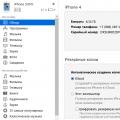 كيفية استعادة أندرويد إلى إعدادات المصنع
كيفية استعادة أندرويد إلى إعدادات المصنع حجم نظام التشغيل Windows بإصداراته المختلفة
حجم نظام التشغيل Windows بإصداراته المختلفة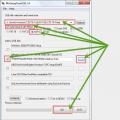 برامج لحرق صورة على محرك أقراص فلاش Linux
برامج لحرق صورة على محرك أقراص فلاش Linux